Nastavitev Wi-Fi usmerjevalnika TP-Link TL-WR740N za ROSTELECOM

- 4063
- 359
- Mr. Frederick Smitham
V teh navodilih - podrobno o tem, kako nastaviti brezžični usmerjevalnik (enako kot Wi -fi usmerjevalnik), da dela z žičnim domačim internetom iz Rostelecoma. Cm. Tudi: TP-Link TL-WR740N vdelana programska oprema
Upoštevane bodo naslednje faze: Kako povezati TL-WR740N za konfiguracijo, ustvariti internetno povezavo Rostelecoma, kako v Wi-Fi vstaviti geslo in kako nastaviti televizijo IPTV na tem usmerjevalniku.
Povezava usmerjevalnika
Najprej bi priporočal, da vzpostavite ožičeno povezavo in ne z Wi-Fi, to bo prihranilo od številnih vprašanj in možnih težav, zlasti novincev.

Na zadnji strani usmerjevalnika je pet pristanišč: en WAN in štiri LAN. Priključite vrata WAN z WANC na TP-Link TL-WR740N in priključite enega od vrat LAN na priključek računalniške omrežne kartice.
Vklopite usmerjevalnik Wi-Fi.
Nastavitev povezave PPPOE za Rostelecom na TP-Link TL-WR740N
Zdaj bodite previdni:
- Če ste predhodno zagnali katero koli povezavo Rostelecom ali povezavo z veliko hitrostjo za vstop v internet, jo izklopite in ga ne vklopite - v prihodnosti bo to povezavo namestil usmerjevalnik in jo šele nato "distribuiral" na druge naprave.
- Če v računalniku niste posebej zagnali nobenih povezav, t.e. Internet je bil na voljo v lokalnem omrežju in na liniji imate adsl modem rostelecom, potem pa lahko celoten korak zamudite.
Zaženite svoj najljubši brskalnik in vnesite naslovno vrstico oz TplinkLogin.Mreža ali 192.168.0.1, Kliknite Enter. Na zahtevo prijave in gesla vnesite Admin (v obeh poljih). Ti podatki so navedeni tudi na nalepki z zadnje strani usmerjevalnika v točki "privzeti dostop".
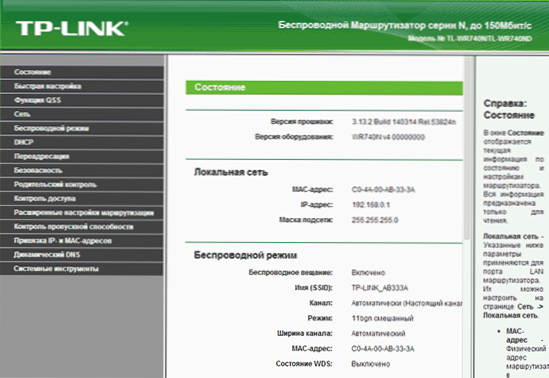
Odprta bo glavna stran spletnega vmesnika TL-WR740N Nastavitve, kjer se izvajajo vsa dejanja za konfiguriranje naprave. Če se stran ne odpre, pojdite na nastavitve povezave v lokalnem omrežju (če vas žica poveže z usmerjevalnikom) in preverite parametre protokola Tcp/Ipv4 do DNS in IP se je samodejno izkazal.
Če želite konfigurirati internetno povezavo ROSTELECOM, v meniju na desni strani odprite element "omrežje" - "WAN", nato pa navedite naslednje parametre povezave:
- Vtipka WAN Connection - PPPOE ali Rusija PPPOE
- Uporabniško ime in geslo - vaši podatki za povezovanje z internetom, ki jih je zagotovil Rostelecom (enako, kot ga uporabljate za povezavo iz računalnika).
- Sekundarna povezava: odklopite.
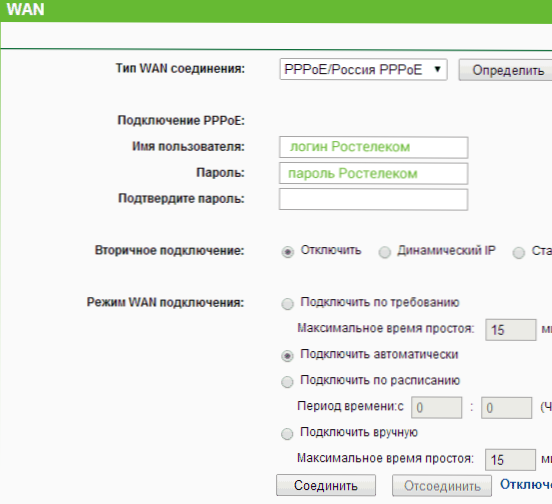
Preostalih parametrov ni mogoče spremeniti. Pritisnite gumb "Shrani", nato - "Poveži se". Po nekaj sekundah nadgradite stran in videli boste, da se je stanje povezave spremenilo v "povezano". Internetna nastavitev na TP-Link TL-WR740N je končana, nadaljujte z namestitvijo gesla na Wi-Fi.
Nastavitev varnosti brezžičnega omrežja
Če želite konfigurirati parametre brezžičnega omrežja in njene varnosti (tako da sosedje ne uporabljajo vašega interneta), pojdite na element menija "brezžični način".
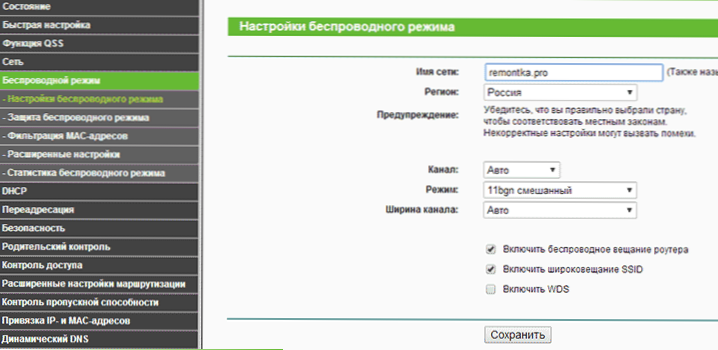
Na strani "Nastavitev brezžičnega načina" lahko označite ime omrežja (vidno bo in lahko ločite svoje omrežje od neznancev), ne uporabljajte cirilne abecede, če označite ime. Preostali parametri lahko ostanejo brez sprememb.
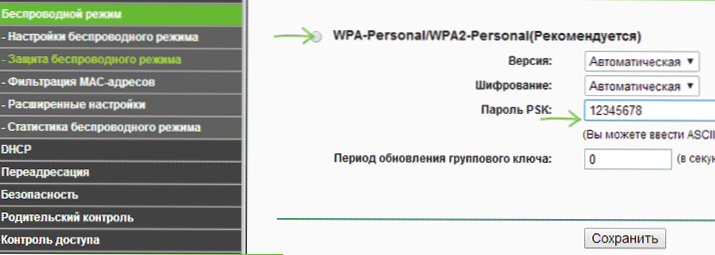
Wi-Fi geslo na TP-Link TL-WR740N
Pojdite na postavko "Zaščita brezžičnega režima". Na tej strani lahko geslo namestite v brezžično omrežje. Izberite različico WPA-osebne različice (priporočeno) in na točko gesla PSK vnesite želeno geslo, sestavljeno iz vsaj osmih znakov. Shranite nastavitve.
Na tej stopnji se lahko že povežete s TP-Link TL-WR740N s tabličnega računalnika ali telefona ali se odpravite na internet iz prenosnika prek Wi-Fi.
IPTV TELEVIZIJA ROSTELECOM na TL-WR740N
Če morate med drugim delati televizijo iz Rostelecoma, pojdite na element menija "omrežje" - "IPTV", izberite način "most" in navedite vrata LAN na usmerjevalniku, na katerega bo priključena predpona.
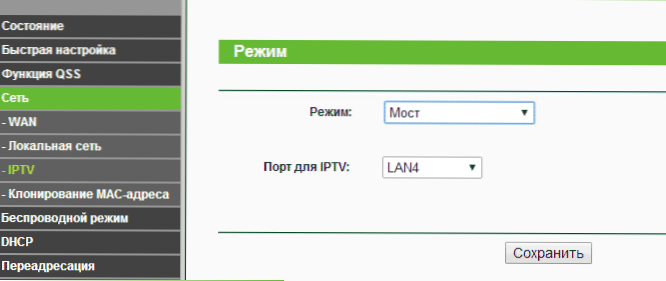
Shranite nastavitve - pripravljene! Lahko pride v poštev: tipične težave pri nastavitvi usmerjevalnika
- « Nastavitve usmerjevalnika ASUS RT-N12 D1 za Beeline + Video
- Kako postaviti geslo na Wi-Fi na usmerjevalnik TP-Link »

